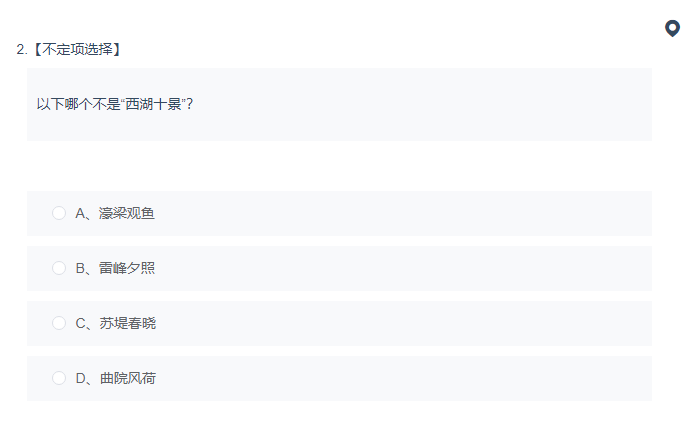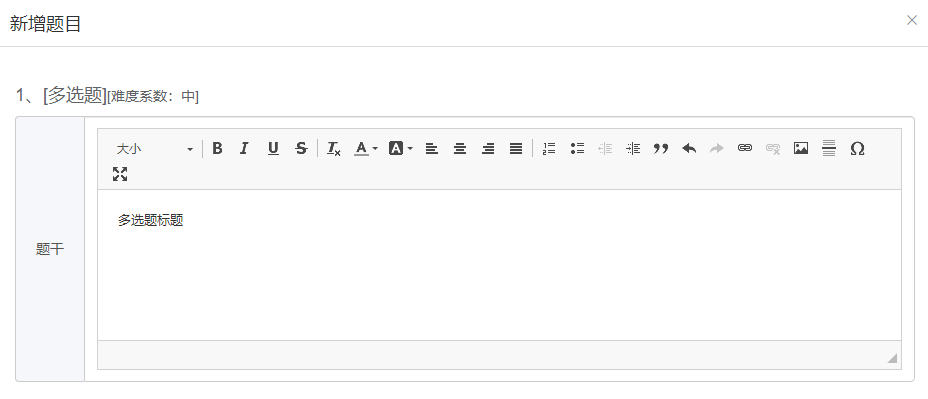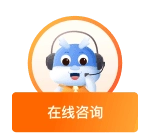不定项选择题是考试中的常见题目之一,尽管大多数在线考试系统都能够支持选择题的录入,但是要创建不定项选择题的话有很多平台还是不能达成的。在线考试系统怎么创建不定项选择题呢?一般借助于多选题的题目模版,就可以实现了。
不定项选择题的实质是多选题,因此在题库中保存题目时,在题型方面的显示就是多选题。只有当被添加到试卷中时,多选题的题型才通过试卷的编辑操作被调整为不定项选择,以此来混淆视听。
|
不定项选择题 (点击图片查看大图) |
在线考试系统创建不定项选择题的具体方式如下:
1、建立一个题库,将题库中录入选择题。由于不定项选择题的答案是一个或多个,因此建议单独创建一个题库,只用来保存不定项选择题目。而这些题目在录入时,题型全部选择为“多选题”。即使是答案只有一个选项,也要将题型选择为“多选题”。
|
创建多选题 (点击图片查看大图) |
2、使用“我的试卷”功能正常来创建试卷并导入题目,从不定项选择题的题库中添加一批具体的题目到试卷中。添加完成后我们可以发现,题型显示上仍旧是“多选题”。
3、打开“考试设置”,可以找到一项“自定义题型名称”的功能。使用该功能,可以将多选题批量命名为“不定项选择”。
|
|
|
修改题型 |
4、保存之后再次通过试卷预览查看题型,可以发现题型名称已经变更为不定项选择。至于括号内显示的“多选题”则是在管理端后台的注释,具体发布试卷后该内容将被隐藏。
通过上述操作步骤,不定项选择题就被添加到试卷中了。不过有一些注意事项需要大家了解:
1、如果试卷中同时存在单选题、多选题、不定项选择题三种题型,那么不能够使用上述步骤3的内容来批量调整题型,否则原有的多选题也会被变更为不定项选择。这时候需要在试卷预览中,逐一修改每道题的题型。点击“设置题型名称”即可更改某道题的题型显示。
2、在考试设置中,需要勾选“显示题型”功能,否则题目的题型将会被自动隐藏。
以上就是使用在线考试系统来创建不定项选择题的具体操作流程了,大家可以自己动手操作尝试一下。